Você prefere deixar o recurso de “mensagens temporárias” ativado nas conversas do seu WhatsApp, mas gostaria que nem todas as mensagens fossem apagadas? Então seus problemas acabaram com o novo recurso do aplicativo.
Para quem não está familiarizado, as mensagens temporárias são conversas que se auto deletam após um período de tempo definido pelo usuário. No momento, as opções disponíveis são prazos de 24 horas, sete dias ou 90 dias.
Agora, é possível salvar mensagens específicas com a nova função “Salvar na conversa”. O recurso tem o objetivo de dar aos usuários a possibilidade de guardar certas mensagens temporárias além do seu limite de tempo pré-definido.
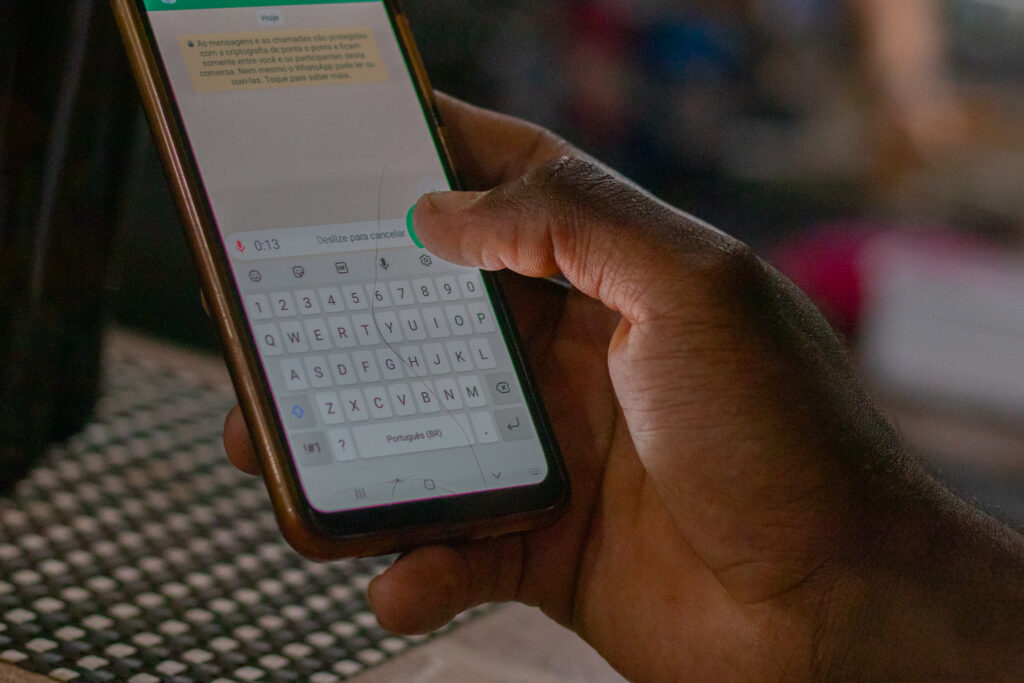
Em que situação o recurso faz sentido?
Muitos podem questionar qual é a lógica de permitir que mensagens programadas para serem excluídas possam, na verdade, ser guardadas.
Mas existem situações nas quais essa funcionalidade pode ser bastante útil. Por exemplo, se você recebe uma mensagem com as informações de um login e senha importantes e prefere salvar para usar em outras ocasiões, a capacidade de salvar a mensagem seria extremamente útil.
As funções – tanto a de mensagem temporária quanto a de salvar na conversa, estão disponíveis para todos os usuários das plataformas Android ou iOS (iPhone).
Passo a passo para salvar mensagem temporária
- Abra o WhatsApp;
- Coloque em uma conversa na qual o recurso de mensagens temporárias está ativado;
- Pressione a mensagem desejada por alguns instantes;
- O WhatsApp vai abrir um menu, então é só você clicar no ícone de bandeirinha, o “Salvar na conversa”;
- Pronto! Agora o conteúdo desejado ficará salvo na conversa mesmo depois do prazo estipulado na mensagem temporária.
É possível ter o WhatsApp e WhatsApp Business no mesmo aparelho?
O WhatsApp Business é um aplicativo gratuito desenvolvido para pequenas empresas.
Antes de baixar o app, lembre-se de que:
- Se você já tem uma conta no WhatsApp Messenger, você pode transferir os dados da sua conta, incluindo histórico de conversas e arquivos de mídia, para sua nova conta do WhatsApp Business.
- Seu histórico de conversas não poderá ser transferido de volta para o WhatsApp Messenger se você decidir parar de usar o WhatsApp Business.
- Você pode usar o WhatsApp Business e o WhatsApp Messenger simultaneamente desde que cada conta esteja vinculada a um número de telefone diferente. Não é possível ter um número de telefone vinculado aos dois aplicativos ao mesmo tempo.
Para configurar o WhatsApp Business:
- Baixe o app WhatsApp Business disponível na Google Play Store.
- Confirme seu número de telefone comercial.
- Se desejar, restaure um backup.
- Insira o nome da sua empresa.
- Configure seu perfil comercial. Toque em Mais opções > Configurações e, em seguida, toque no seu nome comercial.
Saiba mais: Escute mensagens de áudio sem que ninguém saiba no WhatsApp (nem mesmo quem enviou)

